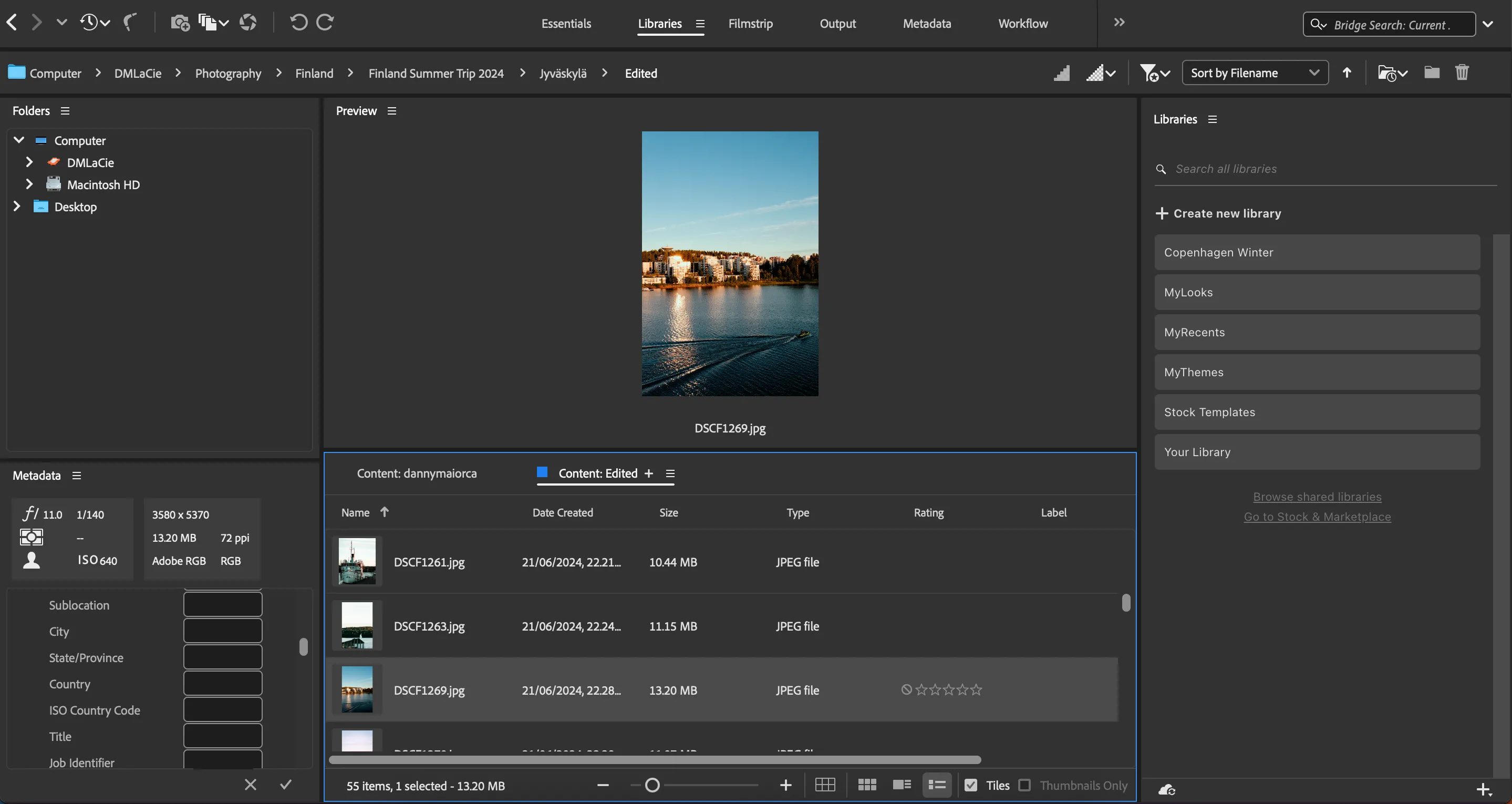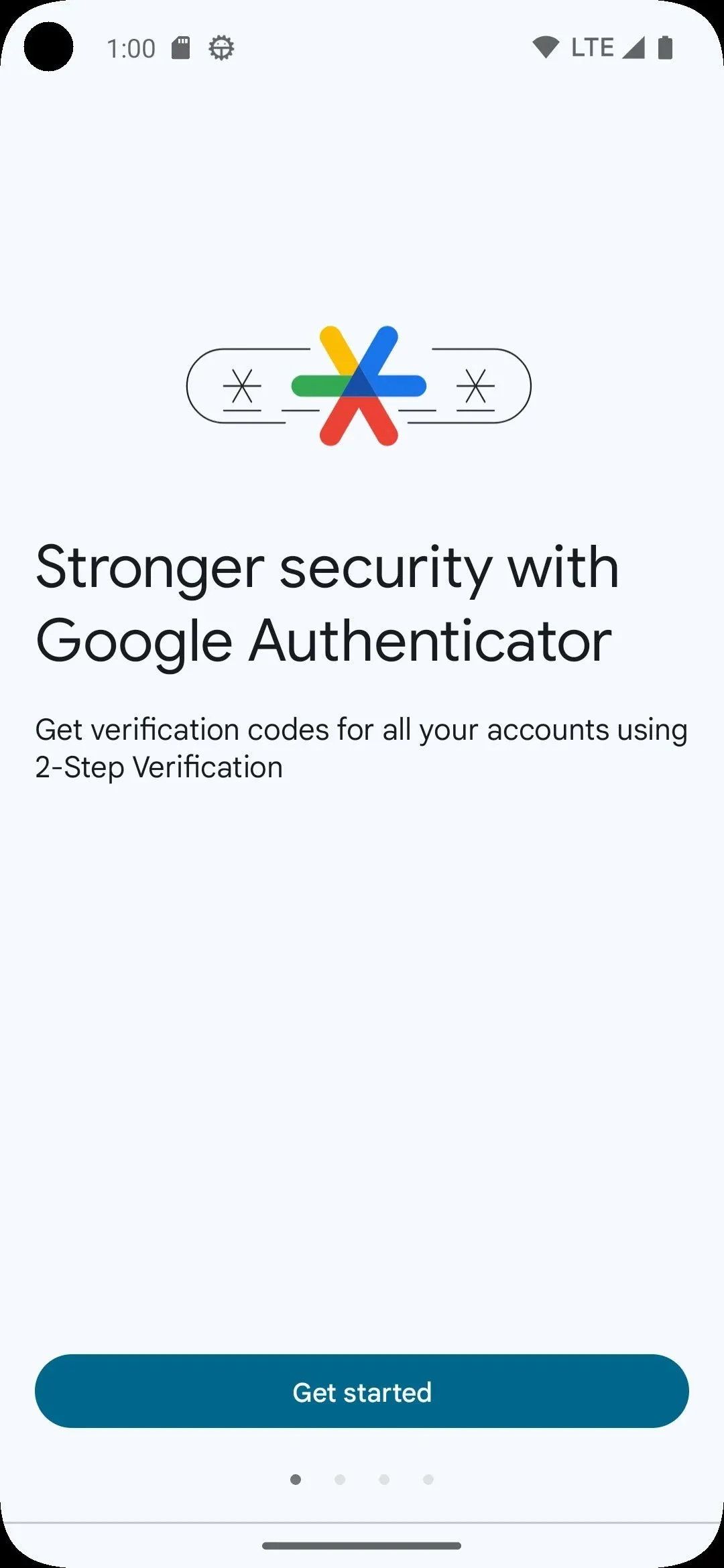Trong bối cảnh Windows đang dần tụt hậu về các tính năng hiện đại, đôi khi một bản phân phối Linux như Linux Mint lại mang đến trải nghiệm người dùng vượt trội hơn. Đã đến lúc Microsoft nên học hỏi và tích hợp những cải tiến đáng giá từ hệ điều hành mã nguồn mở này để nâng cao vị thế và trải nghiệm người dùng của mình. Bài viết này sẽ phân tích 5 tính năng tiêu biểu của Linux Mint mà Windows có thể tham khảo để phát triển mạnh mẽ hơn.
1. Tùy Biến Desktop Nâng Cao
Linux đã từ lâu phá vỡ những định kiến về việc không thân thiện với người dùng, và Linux Mint là một trong những minh chứng rõ ràng nhất. Dù Windows không quá thua kém, nhưng có nhiều điều có thể học hỏi từ Linux Mint về khả năng tùy biến desktop.
Trong Windows 11, khả năng di chuyển thanh tác vụ sang các cạnh khác của màn hình đã bị loại bỏ. Mặc dù có các chỉnh sửa registry hoặc các giải pháp khác, nhưng kết quả thường là một thanh tác vụ gặp lỗi và không tương thích tốt với thiết kế biểu tượng căn giữa của Windows 11.
Ngược lại, trên Linux Mint, người dùng không gặp phải những vấn đề này. Bạn có thể đặt thanh tác vụ ở bất kỳ đâu mong muốn, điều chỉnh kích thước, thêm các tiện ích (desklets) trực tiếp vào desktop để theo dõi hệ thống thời gian thực, hoặc chọn một chủ đề tối với các biểu tượng đầy màu sắc hơn. Các desklet hoạt động rất giống widget, nhưng phần lớn có ngôn ngữ thiết kế chung và bạn có thể tải thêm từ menu desklets.
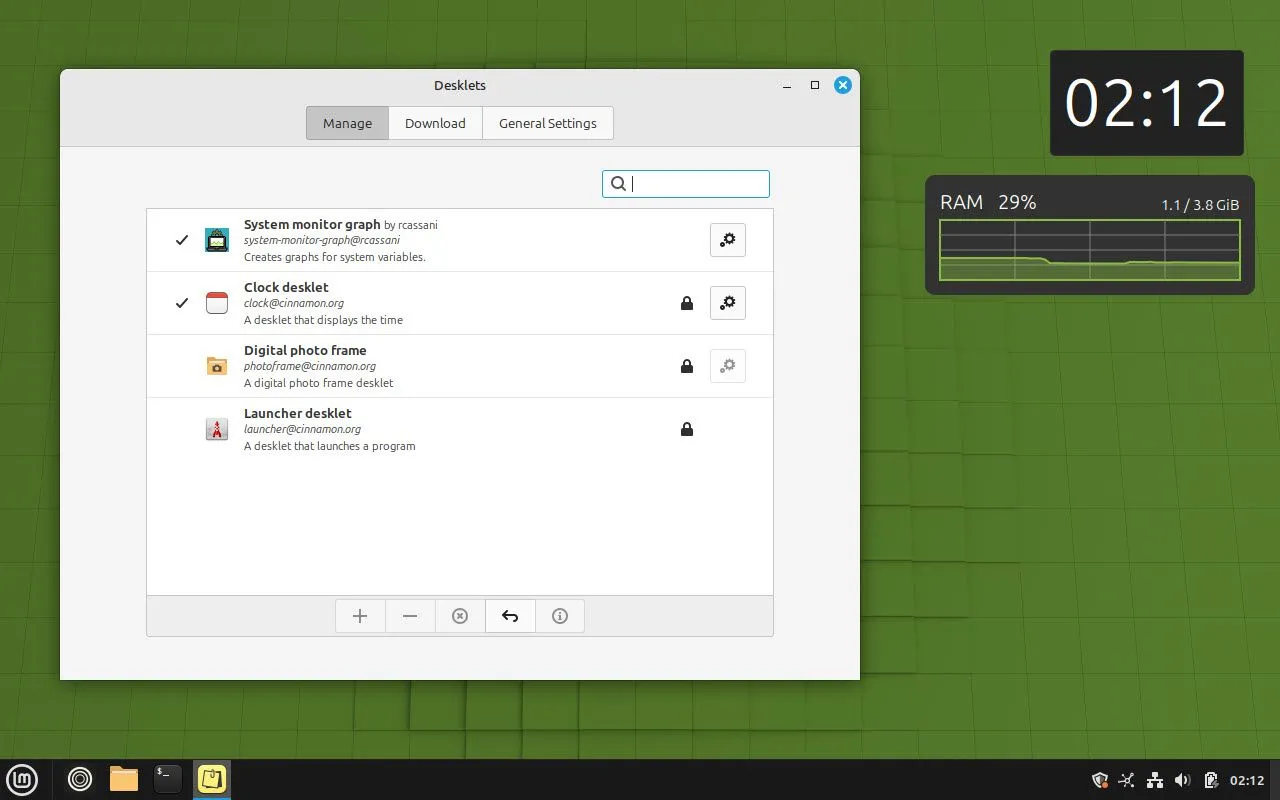 Giao diện tùy chỉnh desktop trên Linux Mint với tùy chọn Desklet và khả năng di chuyển thanh tác vụ
Giao diện tùy chỉnh desktop trên Linux Mint với tùy chọn Desklet và khả năng di chuyển thanh tác vụ
Windows không cần phải nỗ lực quá nhiều để bắt kịp Linux Mint ở khía cạnh này, và người dùng có thể sử dụng các chương trình bên thứ ba như Rainmeter để thực hiện một số thay đổi này. Tuy nhiên, việc tích hợp sẵn những tính năng này là một kỳ vọng chính đáng từ một hệ điều hành 40 năm tuổi đã trải qua vô số thay đổi thiết kế, bao gồm cả việc loại bỏ một số tính năng từng có trong quá khứ.
Bộ ứng dụng XApp của Linux Mint cũng cung cấp giao diện người dùng và chức năng thống nhất hơn trên các tiện ích cốt lõi. Windows đã và đang cập nhật các công cụ cốt lõi của mình một cách chậm chạp kể từ khi ra mắt Windows 11 để đạt được chủ đề thiết kế nhất quán trên toàn hệ điều hành, nhưng vẫn còn những điểm chưa đồng bộ mà người dùng thường xuyên gặp phải. Ví dụ điển hình nhất là giao diện cài đặt rời rạc, nơi một số cài đặt cốt lõi như System Restore vẫn nằm trong ứng dụng Control Panel, vốn chưa được cập nhật để phù hợp với giao diện hiện đại của Windows 11.
2. Sao Lưu Hệ Thống Với Timeshift
Nếu bạn muốn sao lưu bản cài đặt Windows, lựa chọn tốt nhất thường là sao chép toàn bộ ổ đĩa lưu trữ của bạn. Windows có System Restore, nhưng nó kém hiệu quả hơn đáng kể so với Timeshift của Linux Mint.
Tính năng Timeshift hoạt động ngầm và tạo ra các ảnh chụp định kỳ của hệ thống. Hơn nữa, sau ảnh chụp ban đầu, chỉ những thay đổi được thực hiện đối với hệ thống mới được ghi lại, giúp quá trình sao lưu hệ thống nhanh hơn và tiết kiệm dung lượng lưu trữ hơn nhiều.
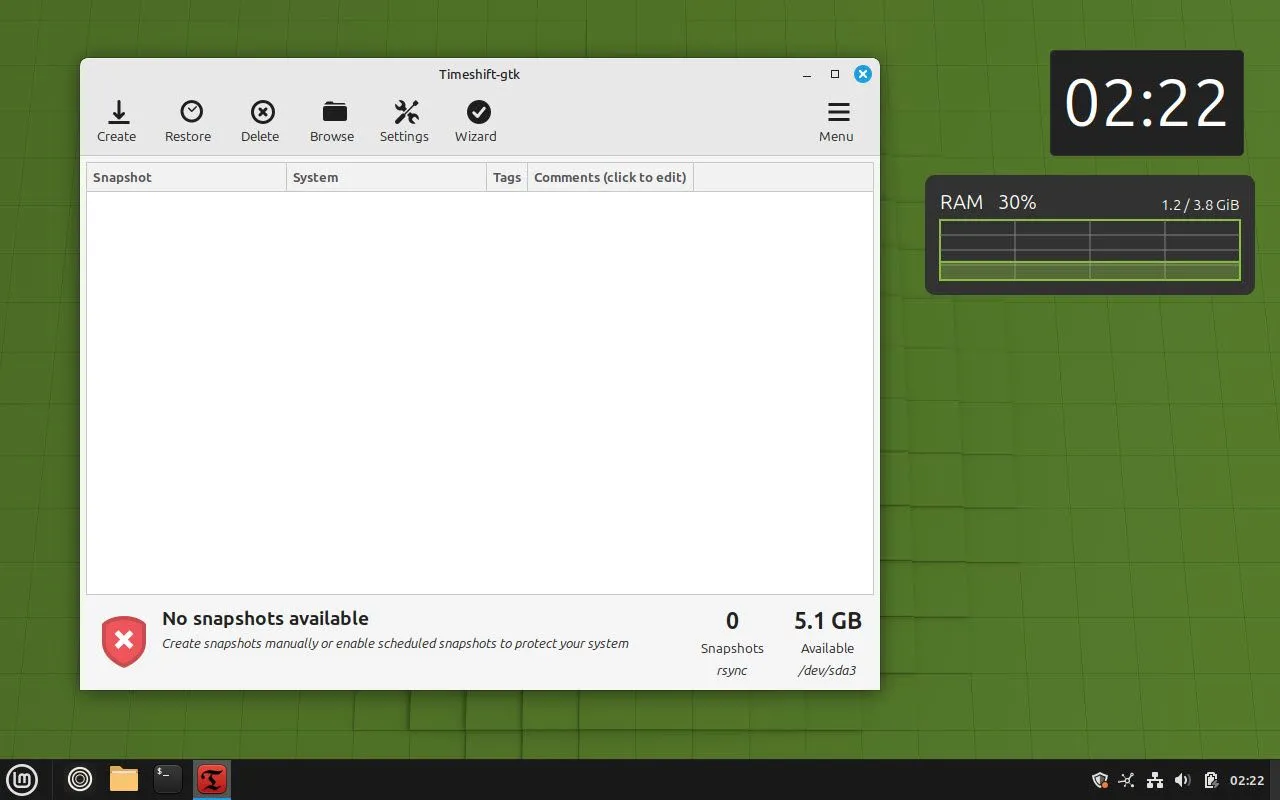 Giao diện quản lý Timeshift trên Linux Mint, minh họa tính năng sao lưu và khôi phục hệ thống hiệu quả
Giao diện quản lý Timeshift trên Linux Mint, minh họa tính năng sao lưu và khôi phục hệ thống hiệu quả
System Restore trên Windows cũng tạo các bản sao lưu định kỳ, nhưng chương trình này bị ẩn trong Control Panel và thậm chí không xuất hiện trong các phần Khôi phục của ứng dụng cài đặt mới và cải tiến của Windows 11. Giao diện của nó cũng khá cũ so với phần còn lại của hệ điều hành.
Ngược lại, Timeshift dễ dàng tìm thấy trong cài đặt Linux Mint và quan trọng hơn là rất dễ sử dụng. Các tùy chọn và cài đặt dễ hiểu, và bạn có thể tùy chọn tạo bản sao lưu hàng tháng, hàng tuần, hàng ngày, hàng giờ hoặc thậm chí là sau mỗi lần khởi động. Tính năng này cung cấp khả năng kiểm soát cao hơn nhiều về cách tạo bản sao lưu, và bạn chỉ cần thiết lập một lần duy nhất. Trong một hệ điều hành như Windows, nơi bản cập nhật tiếp theo có thể làm hỏng hệ thống của bạn, các bản sao lưu như thế này thường rất hữu ích.
3. Quản Lý Phần Mềm Tích Hợp Flatpak
Microsoft đã cố gắng hợp nhất hệ sinh thái chương trình phân mảnh của mình kể từ Windows 8 với việc giới thiệu Microsoft Store. Tuy nhiên, tình hình vẫn chưa thay đổi nhiều. Microsoft Store có một vài ứng dụng lớn, nhưng phần lớn các chương trình bạn tải xuống vẫn sẽ đến từ internet dưới dạng các tệp cài đặt thực thi. Mặc dù vậy, có nhiều lý do tại sao bạn nên ưu tiên tải ứng dụng từ Microsoft Store để đảm bảo an toàn.
Linux Mint, tuy nhiên, sử dụng Flatpak, một công nghệ giúp hợp nhất các gói cài đặt truyền thống, kho lưu trữ của bên thứ ba và các Flatpak vào một giao diện duy nhất – Trình quản lý phần mềm (Software Manager). Điều này đưa hầu hết mọi chương trình bạn cần trên PC Linux Mint vào một nơi để tải xuống dễ dàng và quan trọng hơn là an toàn.
 Trình quản lý phần mềm trên Linux Mint với tích hợp Flatpak, giúp cài đặt ứng dụng an toàn và tiện lợi
Trình quản lý phần mềm trên Linux Mint với tích hợp Flatpak, giúp cài đặt ứng dụng an toàn và tiện lợi
Việc phát tán các phiên bản độc hại của chương trình hợp pháp là một trong những nguyên nhân hàng đầu gây nhiễm phần mềm độc hại trên Windows. Việc đưa quy trình cài đặt thông qua một nền tảng như Flatpak giúp xác minh tính hợp lệ của chương trình thông qua chữ ký mã hóa, nghĩa là bạn sẽ ít khi gặp phải các bản giả mạo.
Flatpak cũng giúp các nhà phát triển dễ dàng tạo ứng dụng một lần và phân phối chúng trên các bản phân phối Linux khác nhau. Nó cũng cho phép bạn dễ dàng đóng gói bất kỳ thư viện hoặc phụ thuộc nào mà ứng dụng của bạn cần, vì vậy bạn sẽ không phải lo lắng về việc cài đặt Visual C++ hoặc các yêu cầu hệ thống khác mà hệ điều hành đáng lẽ phải tự động xử lý.
4. Trình Quản Lý Driver Tự Động
Cài đặt trình điều khiển (driver) là một cơn ác mộng trong Windows trừ khi bạn đã có một mức độ hiểu biết kỹ thuật nhất định về phần cứng đang sử dụng và về chính Windows. Hầu hết mọi nhà sản xuất phần cứng đều có tiện ích driver riêng của họ, và nếu bạn không muốn tải xuống những tiện ích đó, bạn có thể phải kiểm tra trang web của họ để tìm các bản cập nhật mới.
Linux Mint có tính năng Trình quản lý Driver (Driver Manager) tự động tải xuống và cài đặt các trình điều khiển mới nhất cho phần cứng của bạn, bất kể nhà sản xuất. Vì vậy, nếu bạn có GPU Nvidia, chip Wi-Fi Broadcom và các thành phần khác từ nhiều nhà sản xuất khác nhau, như thường thấy trong các máy Windows, bạn sẽ có thời gian cài đặt trình điều khiển dễ dàng hơn nhiều.
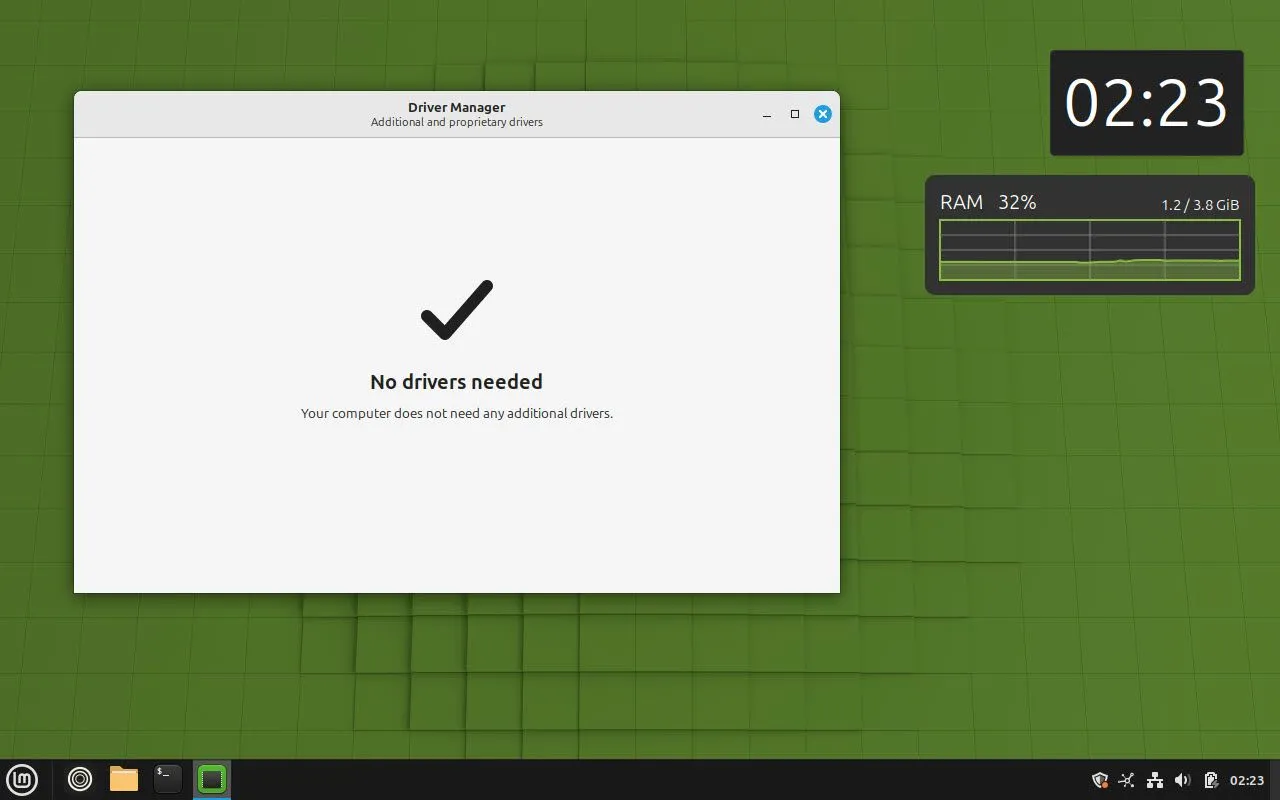 Giao diện Quản lý Driver của Linux Mint, tự động cập nhật và cài đặt trình điều khiển phần cứng
Giao diện Quản lý Driver của Linux Mint, tự động cập nhật và cài đặt trình điều khiển phần cứng
Windows cung cấp một số trình điều khiển hệ thống cơ bản ngay khi cài đặt, và Windows Updates sẽ cập nhật trình điều khiển của bạn khi có thể, nhưng nó còn lâu mới là một giải pháp hoàn chỉnh. Nếu bạn muốn một công cụ cập nhật trình điều khiển tất cả trong một, bạn có thể tìm kiếm các công cụ của bên thứ ba dành cho Windows.
Tính năng này cũng có nghĩa là bạn sẽ không gặp phải xung đột giữa trình điều khiển do OEM cung cấp và trình điều khiển chung đi kèm với hệ điều hành của bạn. Một tính năng hấp dẫn khác là Driver Manager cho bạn biết mục đích của mỗi trình điều khiển mà nó cài đặt, nghĩa là bạn sẽ không phải nghi ngờ các trình điều khiển được cài đặt trên PC của mình.
Linux Mint cũng áp dụng cùng một khái niệm cho một tiện ích khác gọi là Trình quản lý Cập nhật (Update Manager). Đúng như tên gọi, nó quản lý các bản cập nhật của bạn, tự động đưa vào danh sách đen các bản cập nhật có vấn đề để bạn không gặp sự cố hệ thống sau khi cài đặt, và sử dụng số liệu “ngày đăng nhập” để tránh làm phiền bạn về thời điểm cài đặt các bản cập nhật.
5. Chia Sẻ Tệp Nội Bộ Với Warpinator
Chuyển tệp giữa hai PC đáng lẽ phải là một tác vụ tương đối đơn giản, nhưng nếu bạn không có USB trong tay, tác vụ đơn giản này có thể trở thành một cơn ác mộng. Windows không có AirDrop, và tính năng Nearby Sharing của Windows hiếm khi hoạt động hiệu quả. Có các tùy chọn bên thứ ba khác như Snapdrop, nhưng nó đáng lẽ phải là một tính năng tích hợp sẵn trong Windows từ lâu.
Được giới thiệu lại trong Linux Mint 20, tính năng Warpinator là giải pháp hoàn hảo cho những vấn đề này. Warpinator hoạt động tương tự như AirDrop, nghĩa là bạn chỉ cần mở giao diện, và các thiết bị tương thích sẽ tự động hiển thị. Sau đó, bạn có thể chuyển toàn bộ thư mục với xác minh tổng kiểm tra (checksum verification), làm cho nó vượt trội hơn nhiều so với đính kèm email hoặc USB. Warpinator cũng có sẵn dưới dạng một công cụ độc lập cho Android và Windows, được gọi là Winpinator, vì vậy bạn có thể tải xuống và tận hưởng cùng chức năng.
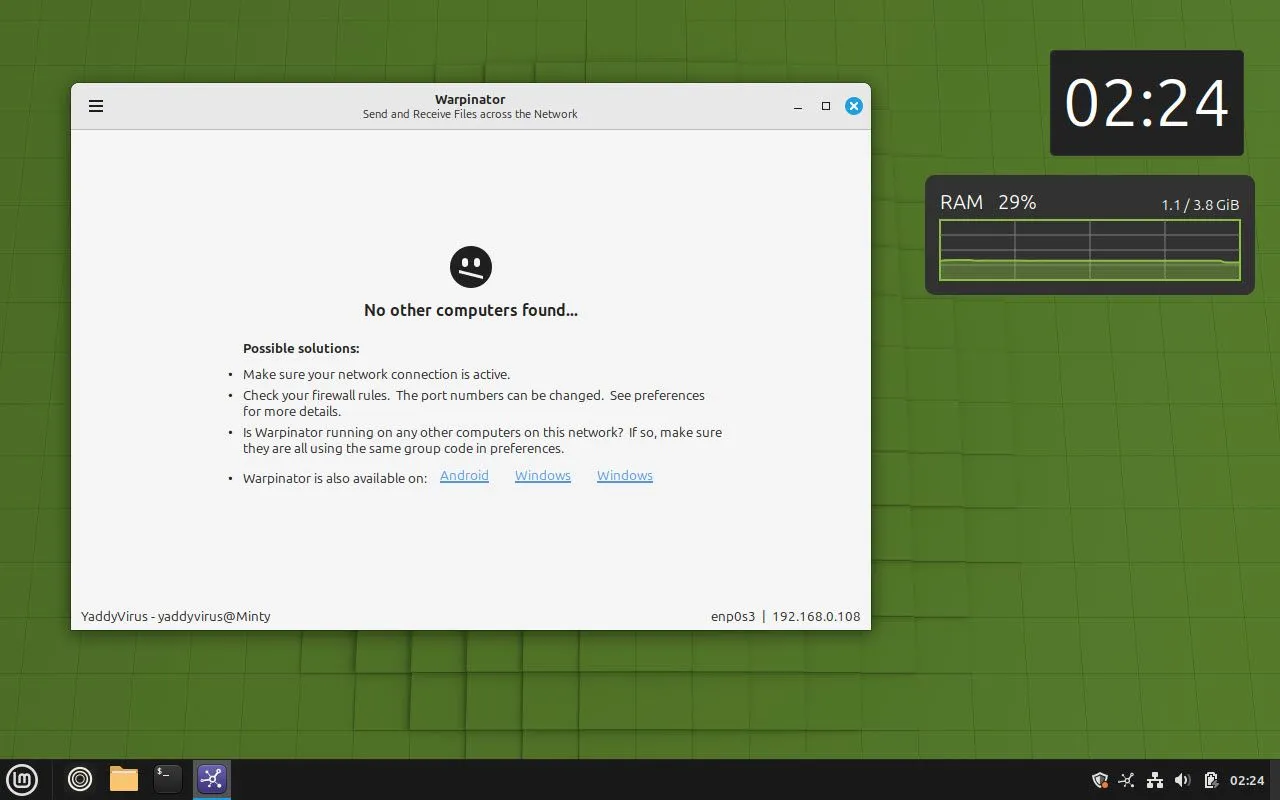 Ứng dụng Warpinator trên Linux Mint, giải pháp chia sẻ tệp cục bộ nhanh chóng và an toàn
Ứng dụng Warpinator trên Linux Mint, giải pháp chia sẻ tệp cục bộ nhanh chóng và an toàn
Linux và nhiều bản phân phối của nó đã phát triển rất nhiều, đến mức chúng có thể được coi là sự thay thế cho Windows đối với người dùng phổ thông. Windows đang dần bị bỏ lại phía sau với những bản cập nhật gần đây, và chúng tôi hy vọng những tính năng vượt trội này sẽ xuất hiện trong các bản cập nhật sắp tới của Microsoft.